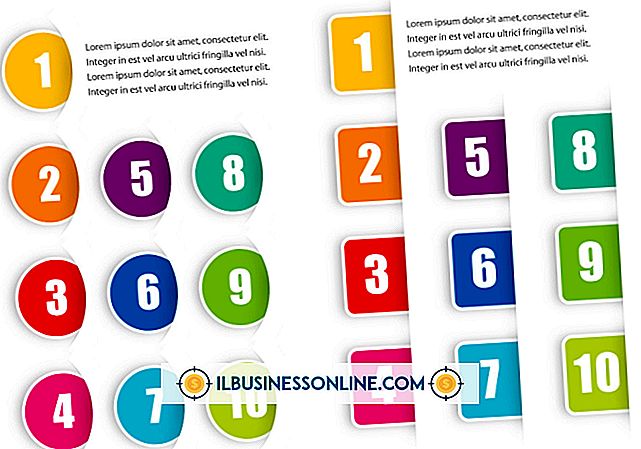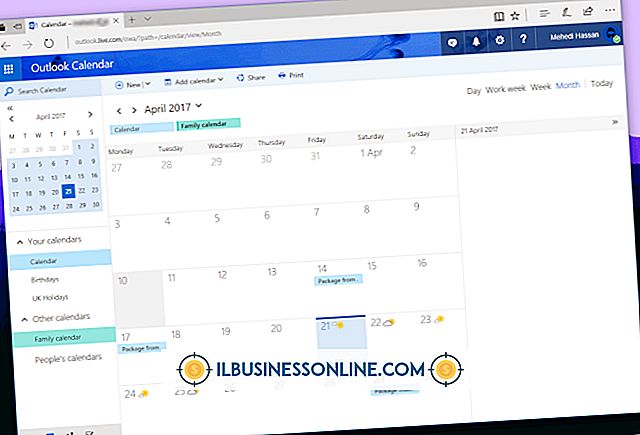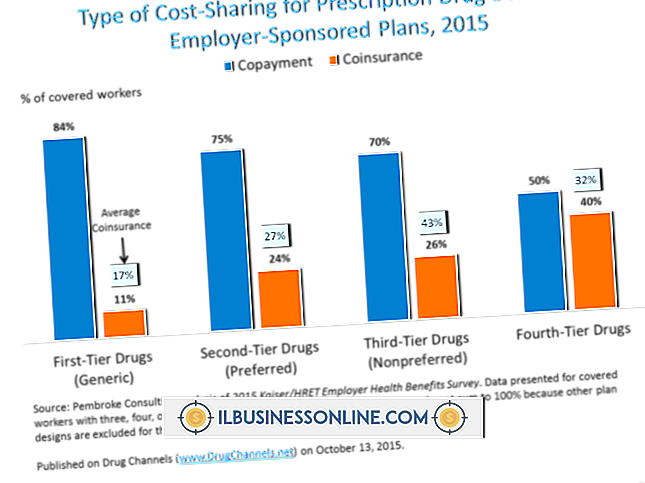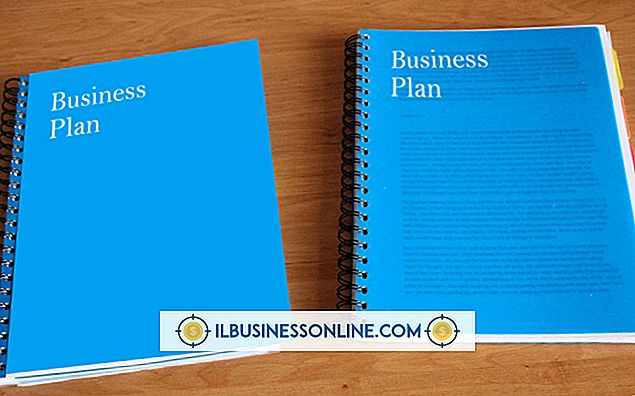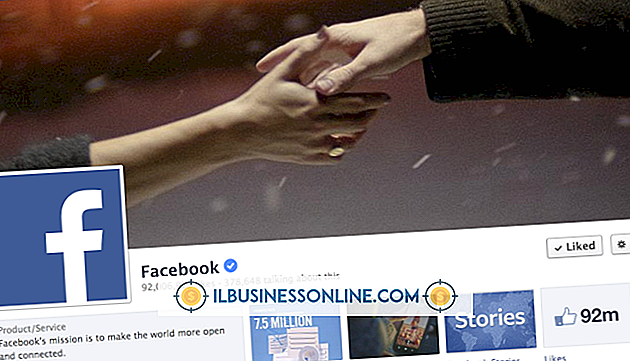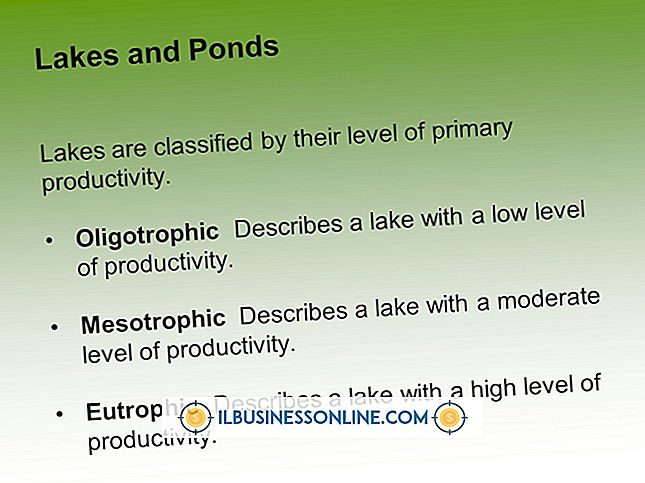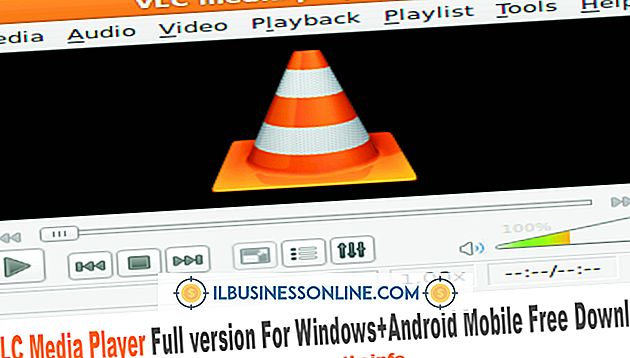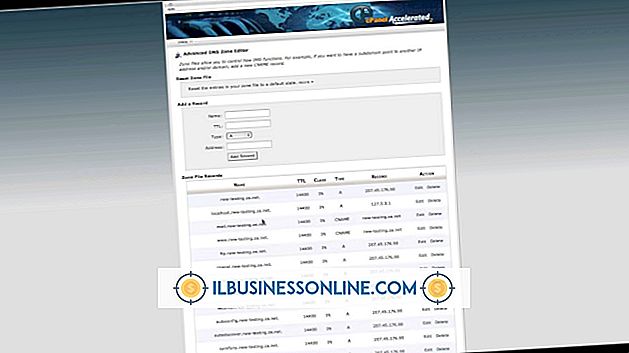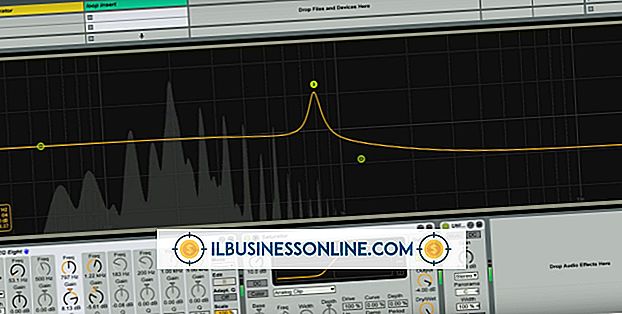Sådan løser du en omkostningsindtastning lavet i QuickBooks

Af og til kan det være nødvendigt at justere en eksisterende regningspost i QuickBooks, uanset om det skyldes et tilsyn eller en ændring i faktureringsoplysninger. Men fordi softwaren ikke giver dig mulighed for at redigere en eksisterende post, skal du bruge en løsning, der indebærer at fjerne den post, der indeholder fejlen, og derefter indtaste en ny post med de korrekte data.
1.
Klik på "Firma" i hovedmenuen i QuickBooks, og vælg derefter "Make Journal Entries" for at starte vinduet Make General Journal Entries.
2.
Tryk på piletasterne "Forward" eller "Back" i øverste venstre hjørne af skærmen for at rulle gennem dine journalposter, indtil du finder den, du vil rette.
3.
Klik på det indlæg, du vil rette, og klik derefter på knappen "Reverse" for at vende indgangen. Omvendt knappen er placeret øverst på skærmen, lige under hovedmenuen.
4.
Klik på knappen "Ny" for at oprette en ny post.
5.
Klik på kolonnen "Konto", vælg din konto, der skal betales, for at angive, at du opretter en udgift, og indtast derefter udgiften i debit kolonnen.
6.
Klik på kolonnen "Memo", og indtast derefter en kort forklaring på transaktionen, forklarer, at du fastsætter den indtastning, du vendte tilbage i trin 3.
7.
Klik på kolonnen "Navn", og indtast derefter vender eller anden part, der er knyttet til udgiftsposten.
8.
Klik på knappen "Gem & Luk" for at gemme din post og lukke vinduet Make General Journal Entries.
Advarsel
- Oplysninger i denne artikel gælder QuickBooks 2013 Premier og QuickBooks 2013 Enterprise Solutions. Det kan variere lidt eller signifikant med andre versioner eller produkter.